Las 8 mejores herramientas para ajustar y personalizar Windows 10
¿Qué es eso? ¿No le gusta cómo se ve y actúa Windows 10? No podemos imaginarnos por qué: el sistema operativo pasa por pruebas exhaustivas y es ampliamente considerado como la plataforma más estable y agradable del mercado.
Está bien, estamos bromeando. Si desea cambiar la apariencia y el comportamiento de Windows, siga leyendo. Estas son algunas de las mejores herramientas para personalizar Windows 10.
1. Dios personalizador
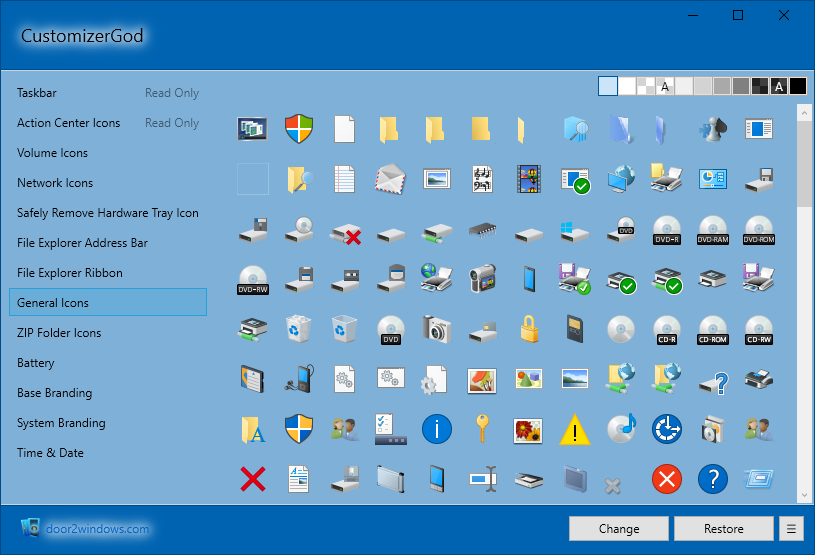
Customizer God, que es compatible con Windows 7, 8 y 10, debería ser su herramienta de referencia para cambiar cualquier aspecto del aspecto de los iconos de Windows 10.
Hay nuevos íconos para el menú Inicio, la barra de tareas, sus unidades, la batería, la pantalla de inicio de sesión, la hora y la fecha, y mucho más.
La aplicación también es fácil de usar. No necesita ningún conocimiento especializado, simplemente instálelo en su sistema y comience a ajustarlo.
Descargar : Customizer God (Gratis)
2. TweakNow PowerPack
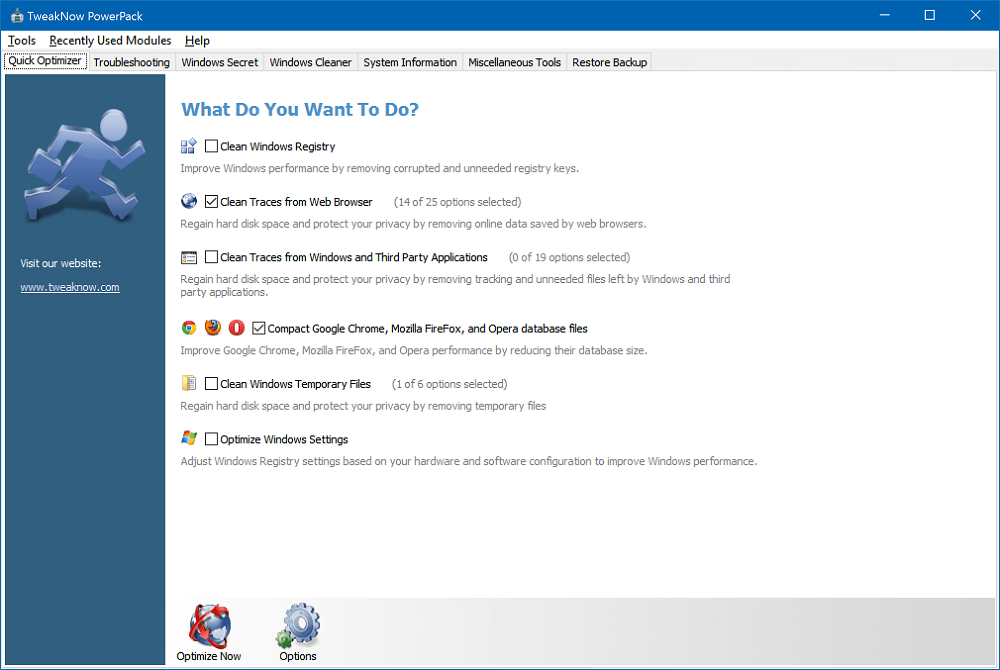
TweakNow PowerPack está más orientado a personalizar la forma en que se comporta Windows 10 que a su apariencia.
Por ejemplo, puede configurar un apagado automático que apagará su computadora en un momento específico, optimizará el uso de RAM de su sistema y creará un acceso directo especial para aplicaciones con uso intensivo de CPU que pueden asignar automáticamente el nivel de prioridad de CPU más alto y liberar suficiente RAM.
Y luego está el módulo de escritorio virtual que lo ayuda a configurar cuatro configuraciones de escritorio de diseño personalizado que puede combinar con su estado de ánimo y sus requisitos de trabajo.
También hay un menú con más de 100 configuraciones ocultas de Windows , un limpiador de registro (que debe usar con precaución) y un administrador de inicio renovado.
Descargar : TweakNow PowerPack (gratis)
3. Winaero Tweaker
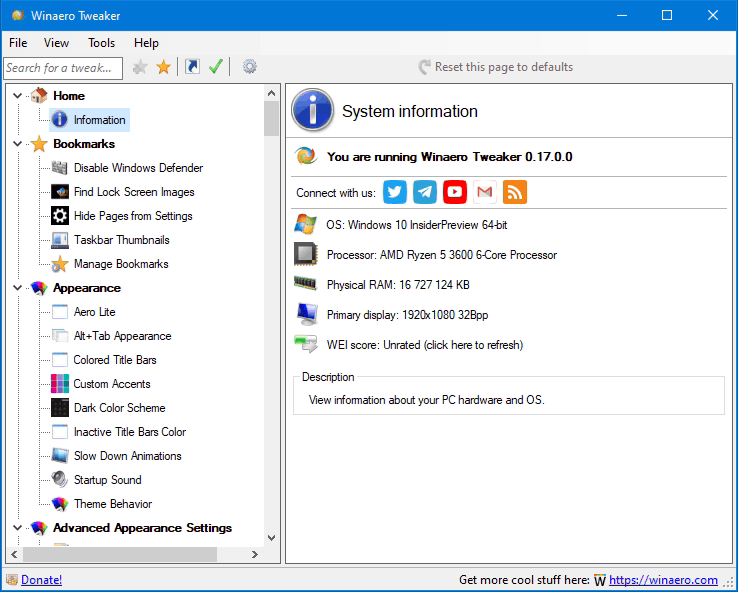
Winaero Tweaker es una herramienta de modificación de Windows 10 . Ha reunido varias de las antiguas aplicaciones de personalización independientes de Winaero en una sola interfaz.
El software cuenta con una enorme cantidad de funciones que son demasiado numerosas para enumerarlas en este artículo. Aquí hay una pequeña muestra para darle una idea de lo que es posible:
- Evitar automáticamente que se agregue " – Atajo " al final de nuevos atajos.
- Agregue ocho colores personalizados al menú Configuración> Personalización> Color .
- Cambie el tamaño de las barras de desplazamiento.
- Deshabilite el comando del menú contextual Pin to Start (¿cuántas veces ha hecho clic accidentalmente en él mientras vaciaba la Papelera de reciclaje?).
- Agregue cifrado de archivos al menú contextual.
- Edite el tamaño de los bordes de las ventanas, las barras de título y los menús.
Además de Windows 10, la aplicación también es compatible con Windows 7 y Windows 8. La aplicación aún se encuentra en desarrollo activo, con una nueva versión lanzada cada tres o cuatro meses.
Descargar : Winaero Tweaker (gratis)
4. Ultimate Windows Tweaker
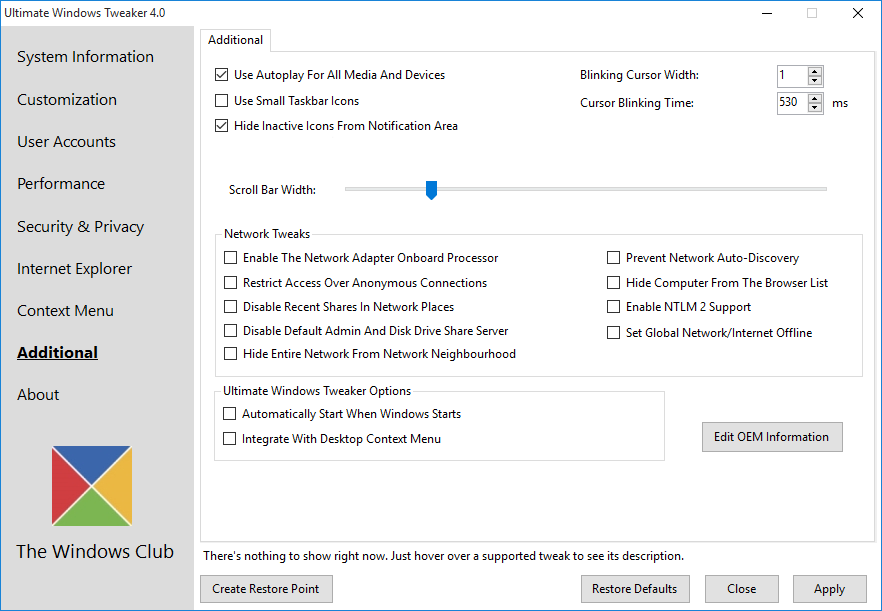
Ultimate Windows Tweaker es una aplicación de Windows liviana (495KB) y portátil que puede usar para personalizar Windows 10 (así como Windows 7 y 8).
De hecho, es una de las mejores herramientas de personalización de Windows 10 que encontrará; Ofrece más de 200 ajustes de Windows para que juegues. Encontrará ajustes de privacidad, ajustes de seguridad, ajustes de rendimiento, ajustes del menú contextual, ajustes de búsqueda y mucho más.
Además de todo lo anterior, Ultimate Windows Tweaker también funciona como un software de personalización de la barra de tareas de Windows 10. Por ejemplo, le permite cambiar la batería, la fecha y la hora, los diseños de volumen y mostrar u ocultar carpetas frecuentes y archivos recientes.
Descargar : Ultimate Windows Tweaker (gratis)
5. Tweaker de la barra de tareas
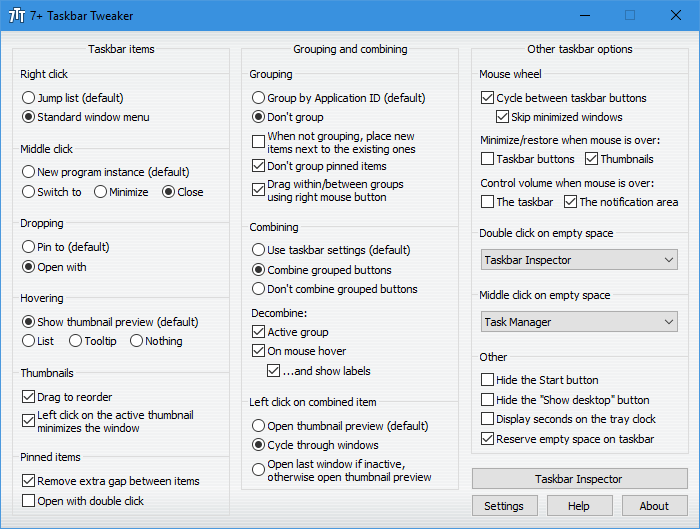
Aunque Ultimate Windows Tweaker le permite realizar algunos cambios en la barra de tareas, consulte Taskbar Tweaker si desea un nivel de control más holístico. Es la mejor aplicación de personalización de la barra de tareas de Windows 10.
La aplicación tiene un pequeño cruce con las herramientas de configuración de la barra de tareas nativas de Windows 10, pero la mayoría de lo que ofrece no se puede lograr jugando con el registro o usando la propia configuración de Windows.
Algunas de las personalizaciones de la barra de tareas que ofrece Taskbar Tweaker incluyen:
- Ocultar el botón Inicio.
- Agrupar / no agrupar elementos anclados.
- Activar / desactivar arrastrar para reordenar.
- Elimina los espacios entre los iconos.
- Oculte el botón Mostrar escritorio.
- Permita que la rueda del mouse cambie entre los botones de la barra de tareas.
Descargar : Tweaker de la barra de tareas (gratis)
6. Marcador de carpeta
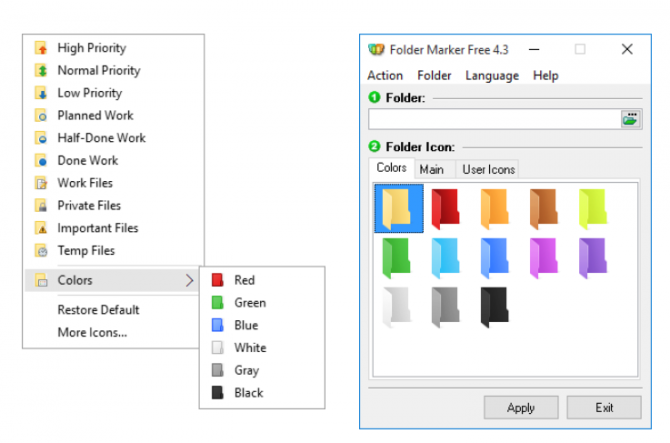
Folder Marker tiene tanto que ver con la productividad como con la personalización. En pocas palabras, le permite codificar por colores las carpetas con un solo clic del mouse.
Pero las opciones no se detienen ahí; también puede configurar las carpetas como Prioridad alta, Prioridad baja, Completada, Importante y Privada . Si está trabajando en proyectos grandes con muchos archivos y carpetas compartidos, es una excelente manera de estar al tanto de sus tareas.
La aplicación también puede funcionar con varias carpetas a la vez y se puede configurar con más subcategorías para un nivel adicional de control.
La versión paga agrega características como aplicar íconos seleccionados a todas las subcarpetas y agregar íconos personalizados.
Descargar : Marcador de carpetas (versión gratuita y premium disponible)
7. Rainmeter
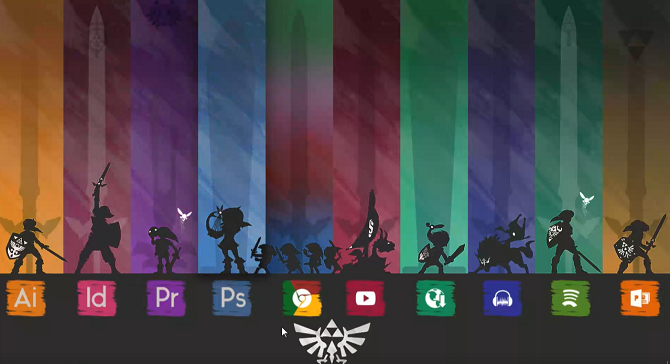
Tenga cuidado: Rainmeter es una especie de madriguera de conejo. Una vez que domines la aplicación y aprendas a adaptarla a tus necesidades, es difícil dejar de jugar y crear tus propias modificaciones únicas de Windows 10. No obstante, si está buscando una forma de personalizar el escritorio de Windows 10, no hay mejor herramienta.
Rainmeter trabaja con el concepto de "máscaras", pero ese es un término un poco engañoso. En la práctica, una máscara puede ser tan simple como un widget de calendario o tan complicado como un escritorio completamente nuevo que muestra todo, desde el uso de la red hasta las últimas noticias.
Hay algunas máscaras de Rainmeter predeterminadas que los usuarios principiantes pueden ejecutar. Debe aprender a crear sus propias máscaras personalizadas con este modificador definitivo de Windows 10 para obtener la mejor experiencia.
Descargar : Rainmeter (gratis)
8. UltraUXThemePatcher
Es posible que haya leído nuestros artículos sobre los mejores temas claros para Windows 10 y los mejores temas oscuros para Windows 10 .
Algunos de los diseños son realmente originales, pero requieren algunos complementos externos para funcionar. Windows no funciona bien con temas de terceros que no provienen directamente de Microsoft Store.
UltraUXThemePatcher es la herramienta más común que necesitará cuando utilice temas de terceros. Dada la naturaleza de la aplicación, modificará los archivos de su sistema. Asegúrese de hacer una copia de seguridad completa de sus datos importantes y de crear un punto de restauración del sistema antes de continuar.
Descargar : UltraUXThemePatcher (gratis)
Personalizar Windows 10 requiere paciencia
Personalizar Windows 10 es un ejercicio de paciencia. Si le gustan las cosas que "simplemente funcionan", es posible que el uso de herramientas de personalización de terceros no sea para usted. Cuando Windows se actualiza a sí mismo o cuando el desarrollador externo cambia su propio software, es posible que su sistema se rompa o que las personalizaciones en las que ha pasado meses trabajando desaparezcan misteriosamente.
No obstante, si desea que Windows 10 se sienta más personal, las ocho herramientas que hemos cubierto lo pondrán en el camino correcto.
